Tabla de Contenido
![]() Sobre el autor
Sobre el autor
![]() Artículos Relacionados
Artículos Relacionados
-
-
-
-
Facebook es una popular red social que utilizan millones de personas en todo el mundo. Muchos usuarios lo utilizan como principal medio de comunicación. También te permite compartir vídeos, fotos y estados en línea. Sin embargo, a menudo puedes encontrarte con problemas al intentar subir vídeos. Esto ocurre cuando Facebook restringe la subida de vídeos y muestra un mensaje emergente. El mensaje dirá: "Ha habido un problema al subir tu archivo. Vuelve a intentarlo más tarde". Sigue leyendo para conocer algunas soluciones eficaces para el problema de que no puedo subir videos a Facebook.
Cómo solucionar: no puedo subir videos a Facebook
Puedes leer los títulos de cada método para ver si los has probado:
- Solución 1. Repara los vídeos dañados con la herramienta de reparación de vídeo
- Solución 2. Convierte el vídeo a otro formato
- Solución 3. Vuelve a iniciar sesión en tu cuenta de Facebook
- Solución 4. Desactiva tu VPN
- Solución 5. Desactiva las extensiones del navegador
- Solución 6. Limpia la caché y las cookies
Solución 1. Repara los vídeos dañados con la herramienta de reparación de vídeo
Cuando te encuentras con problemas al subir vídeos a Facebook, uno de los culpables habituales son los archivos de vídeo dañados. Además de eso, otras razones son la subida incompleta, el formato no compatible y los problemas de reproducción.
Afortunadamente, puedes utilizar la herramienta EaseUS Fixo Reparación de Vídeos para rectificar estos problemas. Este software avanzado está diseñado para reparar archivos de vídeo corruptos sin problemas. Garantiza que puedas subirlos y compartirlos sin ningún contratiempo.
Trustpilot Valoración 4,7
Descarga segura
Su interfaz intuitiva facilita el trabajo a los usuarios, incluso a los que tienen conocimientos técnicos limitados. EaseUS Fixo Reparación de Vídeos utiliza algoritmos avanzados para detectar y reparar varios tipos de corrupción de vídeo. La herramienta es compatible con multitud de formatos de vídeo. Puedes reparar varios vídeos corruptos simultáneamente, ahorrando tiempo y esfuerzo. Puedes previsualizar los vídeos reparados antes de guardar los cambios.
Este potente software puede reparar video MP4 y MOV, M2TS, MKV, MTS, 3GP, AVI, FLV y otros formatos de vídeo corruptos de varios dispositivos como tu PC, Dashcam, GoPro, drones, servidor NAS y más. Esta herramienta puede manejar casi todos los escenarios de corrupción de vídeo, como audio y vídeo desincronizados, MP4 que no se reproduce y tipo de archivo no compatible. Los códigos de error comunes que puedes encontrar en tu vida diaria - como el código de error 224003 - también se pueden arreglar perfectamente.
A continuación te explicamos cómo puedes reparar archivos de vídeo corruptos con esta herramienta:
Paso 1. Abre Fixo en tu PC local. Haz clic en "Reparación de vídeos" y añade los archivos de vídeo MP4/MOV/AVI/MKV/3GP/FLV/MKV/WMV dañados haciendo clic en "Añadir vídeo(s)".

Paso 2. Mueve el puntero a un vídeo y haz clic en el botón "Reparar" para iniciar el proceso de reparación de un único vídeo. Si quieres reparar todos los vídeos, haz clic en "Reparar todo(s)".

Paso 3. Espera unos minutos y los vídeos corruptos se repararán. Haz clic en el icono de reproducción para previsualizar los vídeos. Puedes guardar un único vídeo haciendo clic en el botón "Guardar" situado junto al icono de reproducción. Si quieres guardar todos los vídeos reparados, elige "Guardar todo(s)".

Paso 4. Si la reparación rápida falla, debes utilizar el modo de reparación avanzada. Haz clic en "Reparación Avanzada" y añade un vídeo de muestra.

Paso 5. Aparecerá una lista con información detallada sobre los vídeos corruptos y de muestra. Haz clic en "Reparar Ahora" para iniciar el proceso avanzado de reparación de vídeo. Cuando finalice la reparación, podrás ver los vídeos y hacer clic en el botón "Guardar" para guardar los archivos de vídeo reparados en un destino adecuado.

Trustpilot Valoración 4,7
Descarga segura
Recuerda enviar este post a tus amigos o compañeros que puedan estar teniendo problemas para solucionar el error El vídeo no se sube a Facebook.
Solución 2. Convierte el vídeo a otro formato
Es posible que los vídeos no se carguen en Facebook debido a problemas con el formato del archivo de vídeo. Facebook tiene normas estrictas sobre el formato, el tamaño y la duración del archivo de vídeo. Facebook acepta casi todos los tipos de archivos de vídeo. Sin embargo, es aconsejable utilizar el formato MP4. Además, utiliza una resolución de 1080p o inferior, tamaños de archivo de hasta 10 GB y vídeos de menos de 240 minutos. Puedes utilizar el reproductor multimedia VLC como ayuda. También funciona cuando el archivo MP4 no se reproduce.

Solución 3. Vuelve a iniciar sesión en tu cuenta de Facebook
Puedes solucionar el problema de que el vídeo no se cargue en Facebook cerrando la sesión de tu cuenta y volviéndola a iniciar. Este proceso permite que tu dispositivo vuelva a conectarse con los servidores de Facebook y recargue los datos de tu cuenta.
Estos son los pasos a seguir:
Paso 1. Ve a "Facebook" y busca el botón con el icono "Cuenta".
Paso 2. Elige "Cerrar sesión" en el menú emergente que aparece.
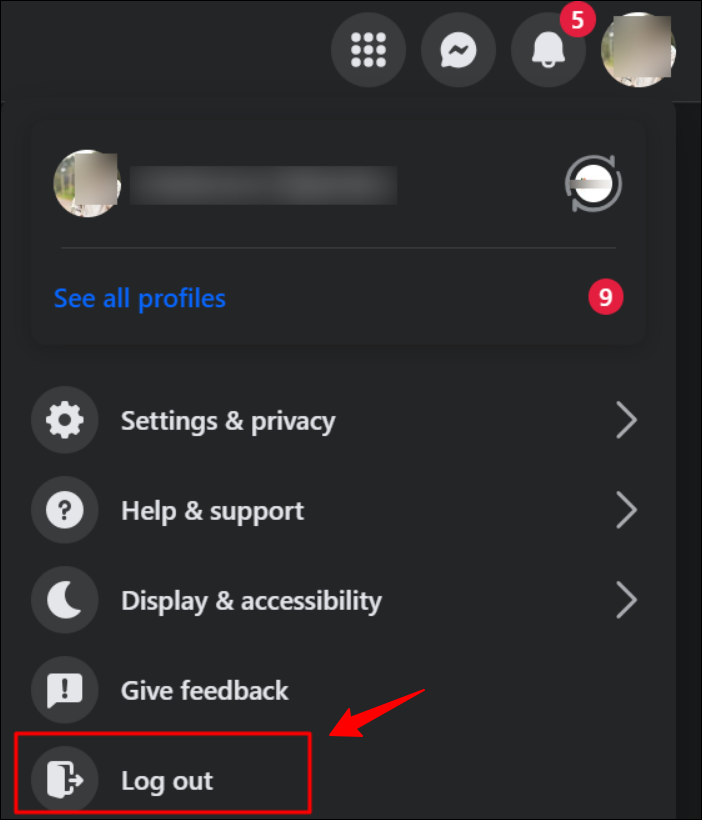
Paso 3. Después de cerrar sesión, introduce los datos de tu cuenta y haz clic en el botón "Iniciar sesión".
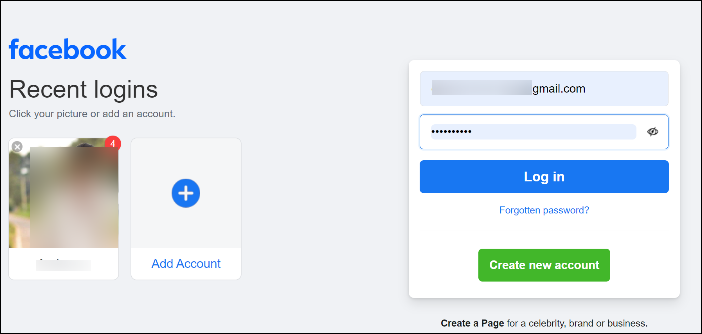
Si utilizas un teléfono Android, aquí tienes los pasos que debes seguir para volver a iniciar sesión en tu cuenta:
Paso 1. Abre la aplicación de Facebook en tu dispositivo Android.
Paso 2. Haz clic en el icono "Cuenta" situado en la parte superior derecha de tu pantalla.
![]()
Paso 3. Desplázate hacia abajo para localizar el botón "Cerrar sesión" y haz clic para salir de tu cuenta.
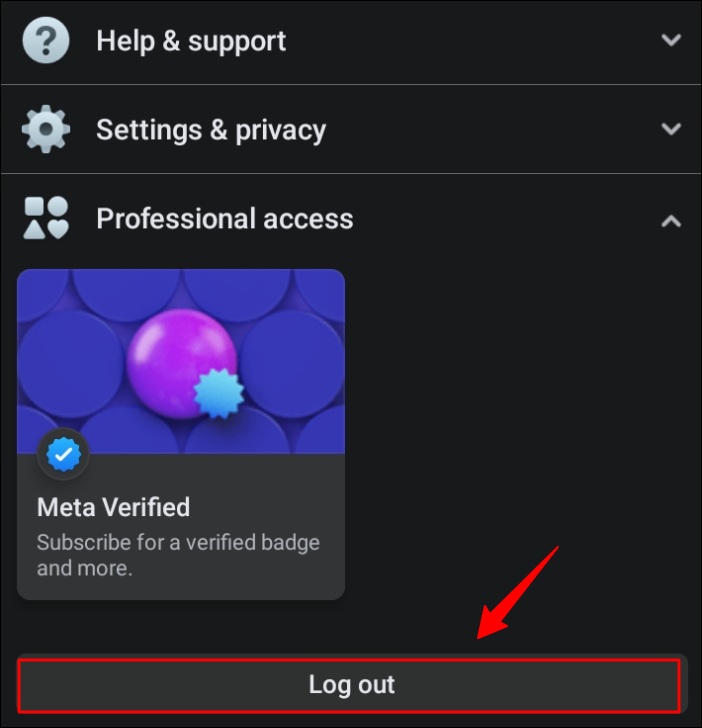
Paso 4. Ahora, puedes volver a introducir los datos de tu cuenta de Facebook y hacer clic en el botón "Iniciar sesión".
Si utilizas un dispositivo iOS, sigue los pasos que se indican a continuación:
Paso 1. Inicia la aplicación "Facebook" en tu dispositivo iOS.
Paso 2. Pulsa el botón "Menú" en la barra de navegación.
Paso 3. Dentro del Menú, busca y selecciona la opción "Cerrar sesión".
Paso 4. Por último, introduce tu "nombre de usuario" y tu "contraseña", y haz clic en el botón "Iniciar sesión". Esto reabrirá tu Facebook.
Si este artículo te resulta útil, puedes compartirlo con las personas que se enfrentan a este problema.
Solución 4. Desactiva tu VPN
Todos sabemos que las VPN nos permiten cifrar tus datos, ocultan tu dirección IP y te permiten eludir los bloqueos de sitios web de Internet y los cortafuegos. Sin embargo, utilizar un servicio VPN puede introducir la inestabilidad de la red como obstáculo para subir vídeos a Facebook. Si actualmente utilizas una VPN, considera desactivarla durante la subida del vídeo.
Las VPN funcionan alterando regularmente tu dirección IP predeterminada, lo que impide establecer una conexión estable con los servidores de Facebook. Después de desactivar tu VPN, intenta subir tu vídeo a Facebook una vez más. Si el problema persiste, es probable que no esté relacionado con la configuración de tu VPN. También puedes intentarlo de esta forma cuando te encuentres con flujos de Twitch que se bloquean.
Comparte este post si tu problema se ha resuelto perfectamente:
Solución 5. Desactiva las extensiones del navegador
Las extensiones del navegador son herramientas valiosas para mejorar la experiencia del navegador de Internet que elijas. Sin embargo, pueden surgir problemas cuando estas extensiones de navegador interfieren con el funcionamiento normal de Facebook. Esto puede provocar una inestabilidad no deseada en el sitio web.
Para solucionar este problema, debes desactivar las extensiones al subir un vídeo para determinar cómo resolver el problema.
Para desactivar las extensiones del navegador, sigue esta guía:
Paso 1. Abre tu navegador y ve al botón "Menú".
Paso 2. Elige "Configuración" en el menú desplegable
Paso 3. Ve a la pestaña "Extensiones" del menú lateral de la configuración del navegador.
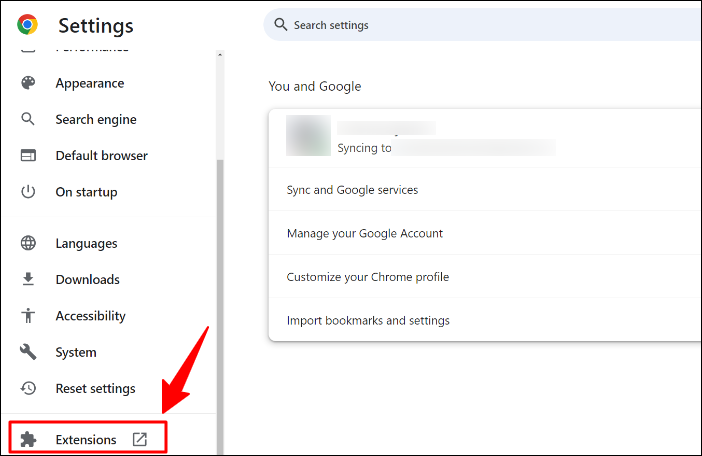
Paso 4. Desactiva todas las extensiones del navegador que no estén relacionadas con Facebook.
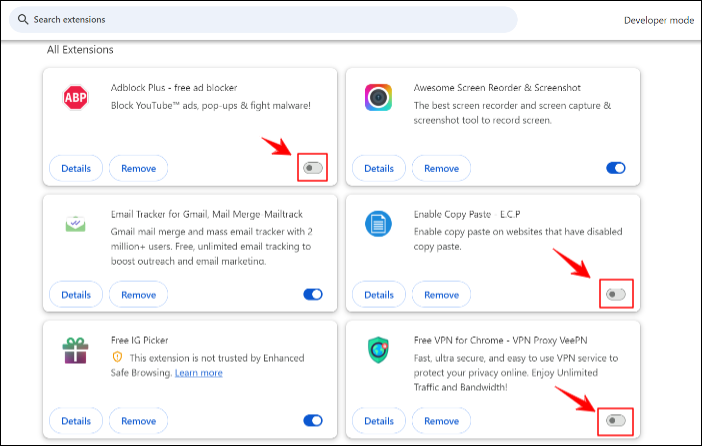
Solución 6. Limpia la caché y las cookies
Las cookies son archivos que los sitios web crean cuando los visitas. Son útiles porque almacenan información sobre tu actividad en Internet, haciendo que tu experiencia sea más fluida. Sin embargo, si estos archivos se corrompen, el correcto funcionamiento de tu navegador web se verá afectado. Así que, para solucionarlo, tienes que borrar la caché y las cookies de Chrome.
Estos son los pasos a seguir.
Paso 1. Abre tu navegador y pulsa simultáneamente "CTRL + H". Se abrirá la pestaña Historial.
Paso 2. Localiza y haz clic en "Borrar datos de navegación" en el menú lateral.
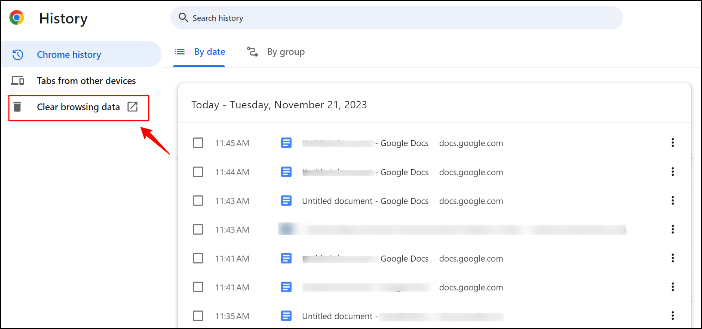
Paso 3. Si no lo has hecho, marca las casillas "Archivos e imágenes almacenados en caché" y "Cookies y otros datos del sitio y de complementos".

Paso 4. Por último, personaliza el "Intervalo de tiempo" a "Todo el tiempo" y haz clic en el botón "Borrar datos" para completar el proceso.
Consejos adicionales: Cómo subir vídeos a Facebook de forma más rápida y segura
También hay otras formas de implementar y ayudarte a subir tus vídeos a Facebook más fácilmente.
- 🟢Conexión a Internet estable: Subir vídeos requiere un gran ancho de banda de Internet. Necesitas mantener una conexión a Internet estable y de alta velocidad.
- 🧹Limpia la caché de Facebook: Si la aplicación de Facebook experimenta inestabilidad debido a la acumulación de caché corrupta, resuelve este problema borrando la caché de la aplicación de Facebook.
- 🔁Actualiza la aplicación de Facebook: Debes asegurarte de que tu aplicación de Facebook está actualizada.
- 🦹♀️Desactivar Reproducción automática de vídeo: Debes desactivar la reproducción automática de vídeo para agilizar el proceso de carga.
Preguntas frecuentes de que no puedo subir videos a Facebook
Puedes consultar estas preguntas y respuestas frecuentes para obtener más información.
1. ¿Por qué mi vídeo no aparece en Facebook?
Razones comunes como archivos de formato de vídeo no compatibles o la configuración de privacidad causan este problema. Así que, para solucionarlo, asegúrate de que tu vídeo cumple los requisitos de formatos y tamaño de archivo admitidos por Facebook. Además, comprueba tu configuración de privacidad para confirmar que la publicación es visible para el público al que va dirigida.
2. ¿Por qué algunos vídeos no se cargan en Facebook?
Es posible que los vídeos no se carguen en Facebook debido a VPN, conexiones a Internet lentas, problemas del navegador o formatos de vídeo incompatibles. Debes aumentar la velocidad de Internet, utilizar un navegador compatible o utilizar formatos de archivo compatibles.
3. ¿Por qué no puedo subir fotos y vídeos a Facebook?
Factores como el tamaño del archivo, el formato y la conectividad a Internet causan este problema. Asegúrate de que tus archivos cumplen las especificaciones de Facebook. Tendrás que convertir tus archivos y utilizar una conexión a Internet estable.
Palabras finales
Si el vídeo no se sube a Facebook, puedes optimizar los formatos de archivo, volver a iniciar sesión en tu cuenta de Facebook, desactivar la extensión del navegador y desactivar la VPN. A los usuarios que sigan teniendo problemas persistentes o que se enfrenten a problemas de corrupción de vídeo, les recomendamos que descarguen EaseUS Fixo Reparación de Vídeos. Esta herramienta soluciona problemas comunes relacionados con los vídeos, incluidos los que dificultan tus subidas a Facebook.
Trustpilot Valoración 4,7
Descarga segura
Sobre el autor
Luis es un entusiasta de la tecnología, cuyo objetivo es hacer que la vida tecnológica de los lectores sea fácil y agradable. Le encanta explorar nuevas tecnologías y escribir consejos técnicos.
Artículos Relacionados
-
Reparación de Vídeo Online Gratis: Reparar MP4 y MOV Corruptos Online
![Pedro]() Pedro
2025/10/17
Pedro
2025/10/17 -
Reparar vídeos no reproducibles con la herramienta gratuita de reparación de vídeo
![Pedro]() Pedro
2025/10/17
Pedro
2025/10/17
-
Cómo reparar un archivo de vídeo grande en Android
![Luis]() Luis
2025/10/17
Luis
2025/10/17 -
¿La carpeta comprimida (Zip) no es válida? 5 soluciones fáciles que te ayudarán
![Luis]() Luis
2025/10/17
Luis
2025/10/17
